
Herkese merhabalar,
Bu yazımızda Raspbery Pi ile Kamera Kullanımını öğreneceğiz. Eğer ilk defa Raspberry Pi ile çalışıyorsanız Raspberry Pi Nedir? ve RPI İlk Kurulum yazılarımıza göz atmanızı tavsiye ederim.
Başlayalım!
Gerekli Malzemeler:
Raspberry Pi üzerinde kamera portu mevcut. Modülü Raspberry Pi’ye güç vermeden önce takmamız gerekiyor.


1 Raspberry Pi’ye güç verdikten sonra ileriki adımlarda kullanmak üzere internete bağlı olmamız gerekiyor.
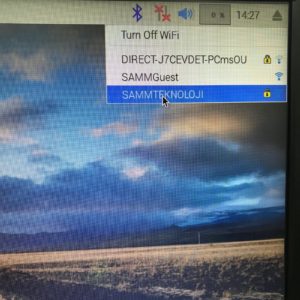
2 Konsol ekranını açıp sudo raspi-config komutunu yazıp enter’a basıyoruz. Karşımıza gelen ekranda Interfacing Options sekmesine girip kamerayı Enable yaparak getiriyoruz.
3 Bu işlemden sonra sizden Raspberry Pi’yi yeniden başlatmayı isteyecektir. Evet diyerek başlatabilirsiniz. Ya da reboot komutunu yazıp enter’a basarak da RPI’nizi yeniden başlatabilirsiniz.
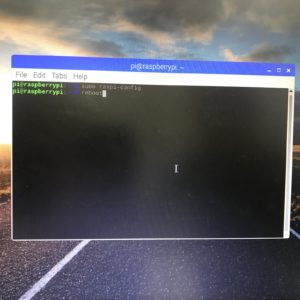
4 Devamında güncelleme işlemlerini yapmak için aşağıdaki komutları yazıyoruz.
sudo apt-get update
sudo apt-get upgrade
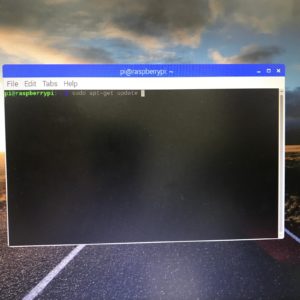

5 Resim ve video çekmek için raspistill ve raspivid paketlerini yüklememiz gerekiyor.
Resim çekmek için gerekli olan paket: sudo apt-get install raspistill
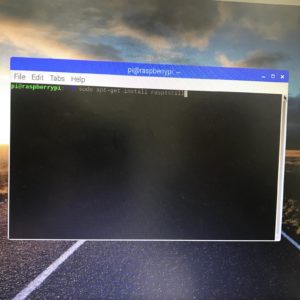
6 Video çekmek için gerekli olan paket: sudo apt-get install raspivid
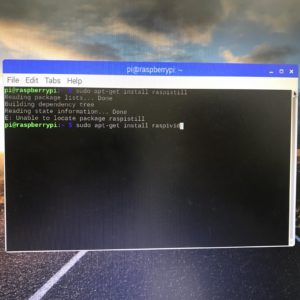 Herşey hazır. Deneme fotoğraf ve video çekip, Raspberry Pi’mizde nereye kayıt olduğuna bakalım.
Herşey hazır. Deneme fotoğraf ve video çekip, Raspberry Pi’mizde nereye kayıt olduğuna bakalım.
7 Fotoğraf çekmek için gerekli olan komut: raspistill -t 5000 -o deneme.jpg

Yukarıdaki komutta 5 sn bekledikten sonra fotoğraf çekiyor. Kaç saniye sonra fotoğraf çekmesini istiyorsanız komut satırındaki 5000 yazan yere istediğiniz değeri girmeniz gerek.
8 Çektiğimiz resime ve kayıt olduğu yere bakalım:

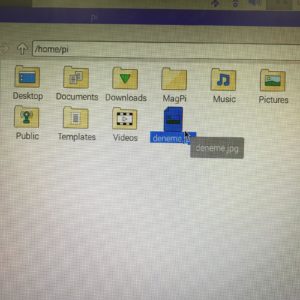
9 Video çekmek için gerekli olan komut: raspivid -t 5000 -o deneme.h264
Videomuz yukarıdaki resimde görseli gibi /home/pi klasöründe görünecektir.
Yazımızın sonuna geldik. Raspberry Pi ile ilgili yazılarımız gelmeye devam edecek. Blogumuz takip edin!
Raspberry Pi ile yaptığınız projelerde sosyal medyada #MarketSamm #RaspberrypiTurkey etiketlerini eklemeyi unutmayın! Bir sonraki projede görüşmek üzere.
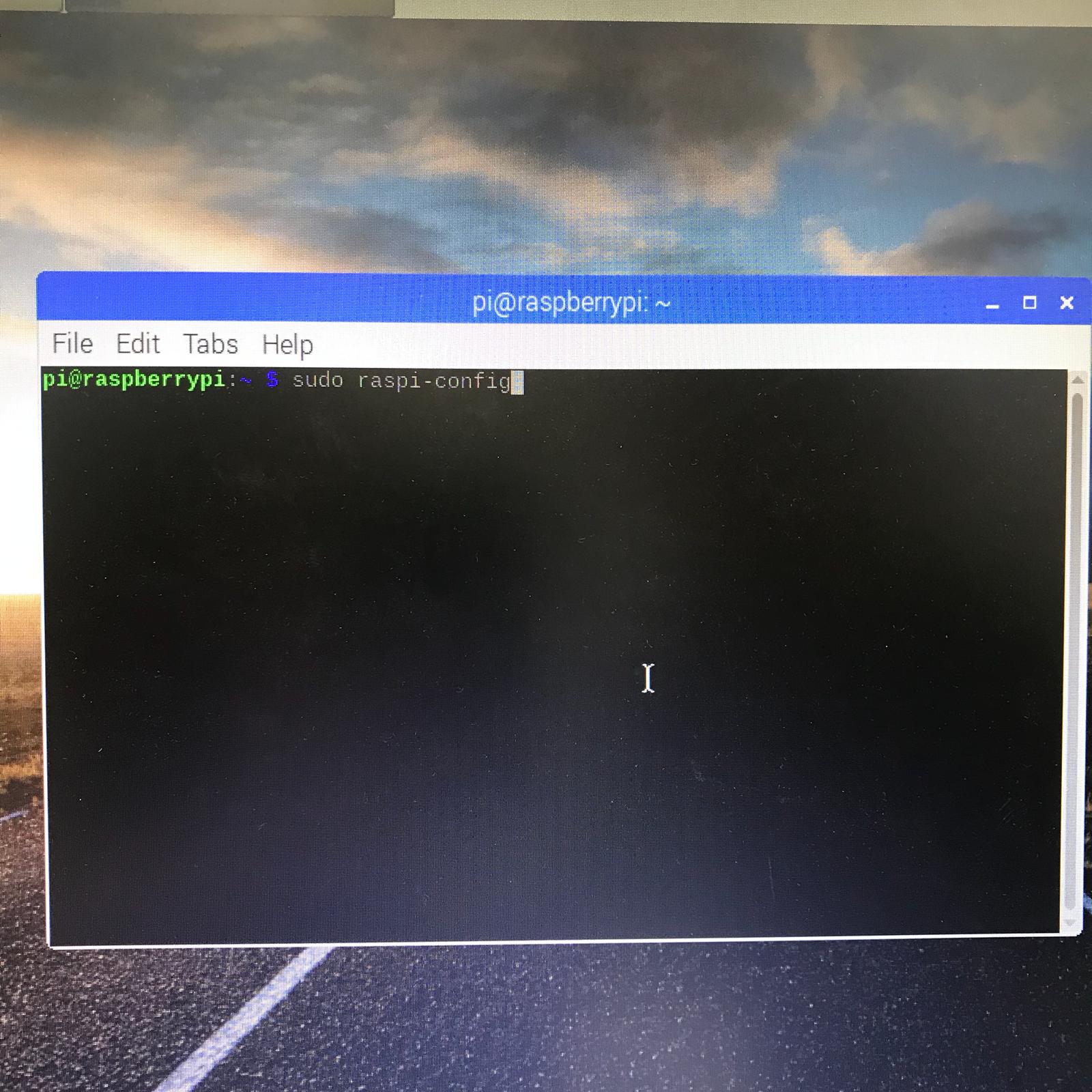

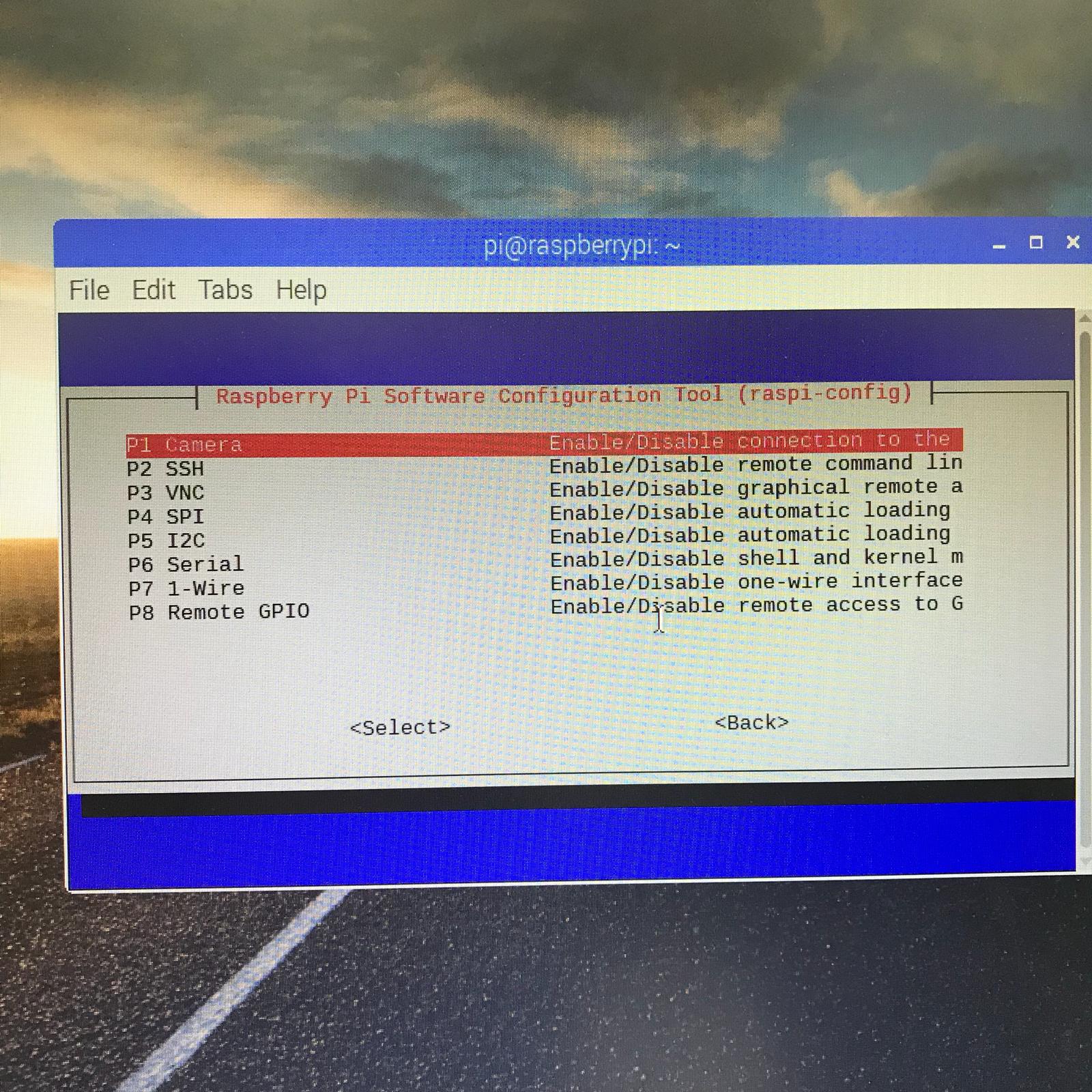
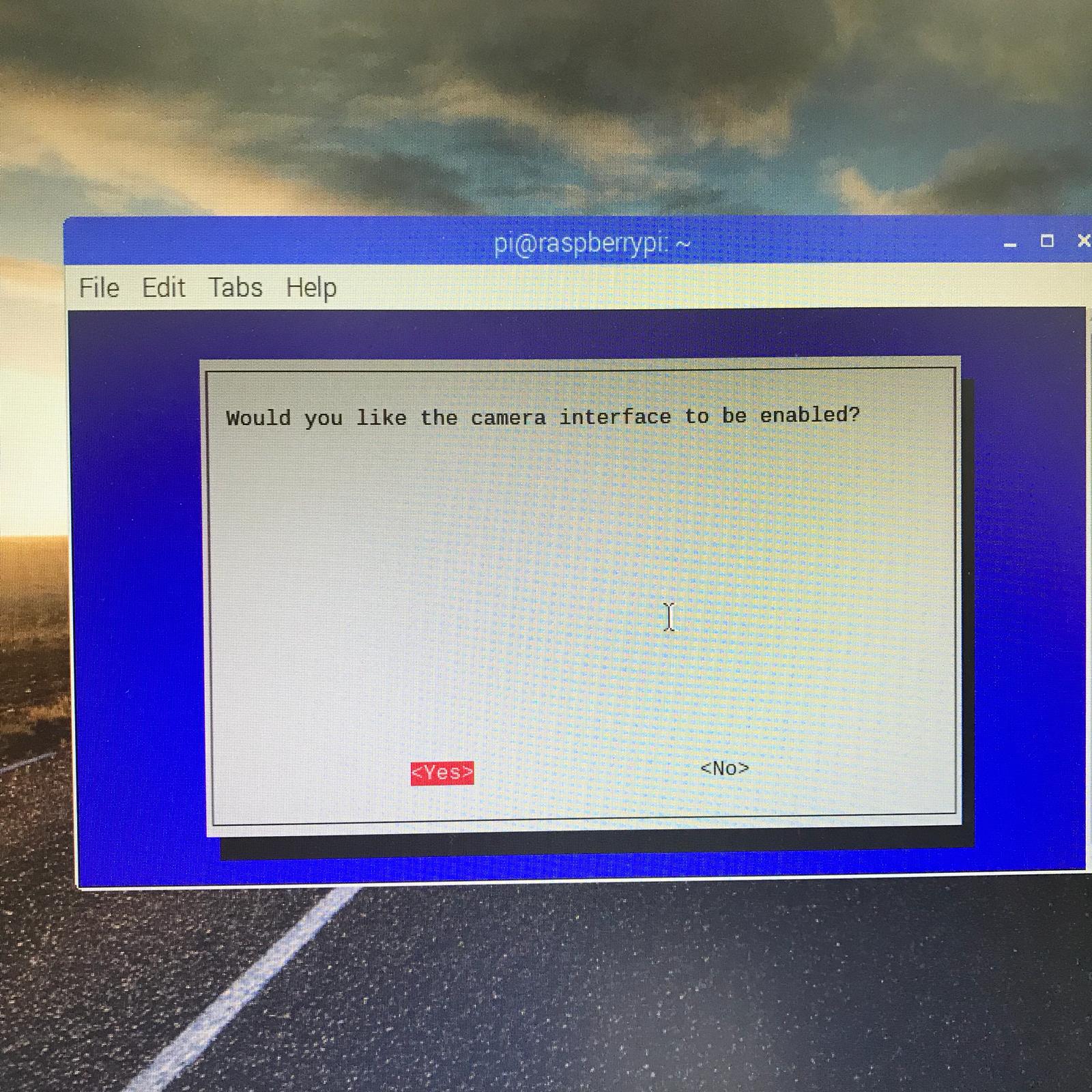
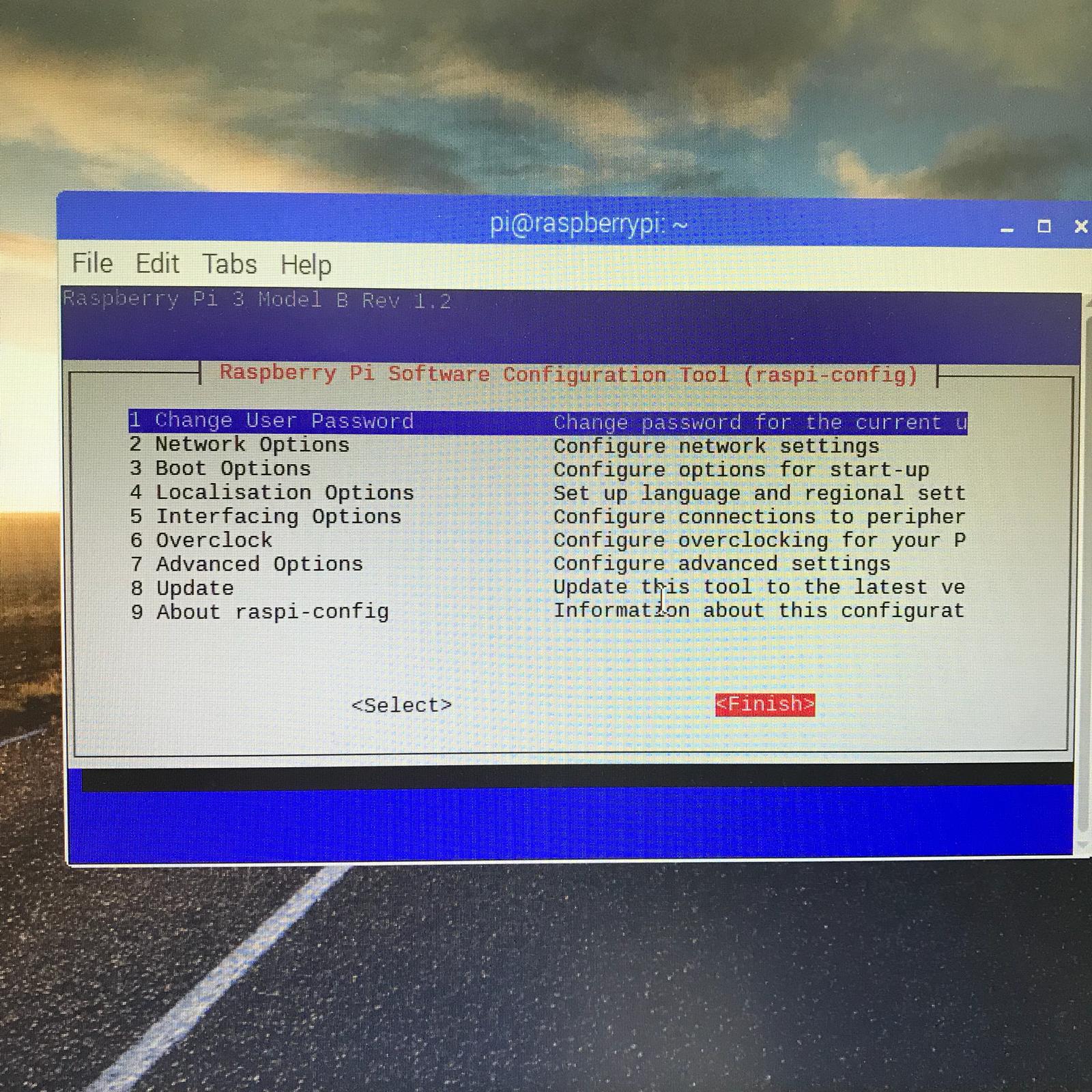



raspistill ve raspivid paketlerinin ikisi de bulunamadı maalesef
Merhabalar,
Paketlerin güncel halini incelemek için aşağıdaki bağlantıya bakabilirsiniz:
https://www.raspberrypi.org/documentation/usage/camera/raspicam/
merhaba sorunu halledebildiniz mi acaba?
Merhablar yularıdaki anlatıklarınız tek tek yaptım ama resim çekme için gerekli olan ı yükle dediğimde hata veriyor bulamadım.yardımcı olabilirmisiniz?
sudo apt-get install raspistill bu komutu çalıştırdığımda
‘E: raspistill paketi bulunamadı‘ hatası alıyorum. araştırdım ama çözümüne hala ulaşamadım neden oluyor acaba yardımcı olabilir misiniz?
Merhaba, herhangi bir çözüm bulabildiniz mi?
Merhabalar kamerayı laptop üzerinden aktif etmeye çalışınca çözünürlük hatası veriyor ve raspberrypi ile olan bağlantım kesiliyor. Fakat bu işlemi bir monitör üzerinden yapınca çalışıyor bunu nasıl düzeltebilirim
sudo raspi- config ayarlarından sonra camera ayarı hiç görünmüyor napmamız lazım. sorun nasıl düzeltilir. İlk başta bu sorunla karşılaştım.
sorunu çözebildiniz mi
Herhangi bir çözüm bulabildiniz mi bende aynı sorunla karşılaştım